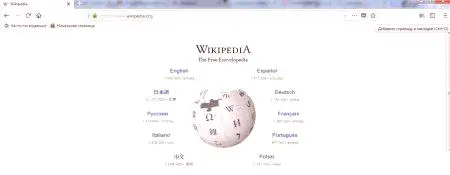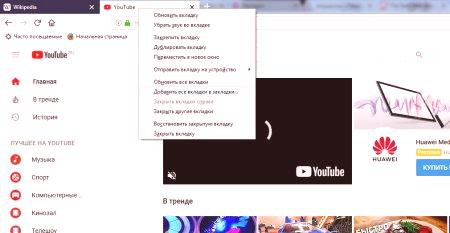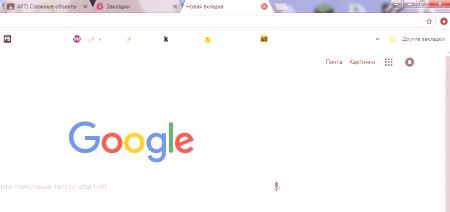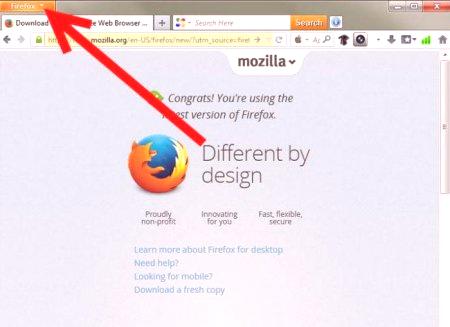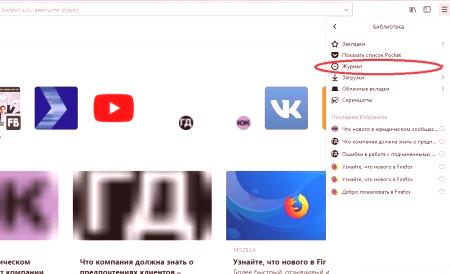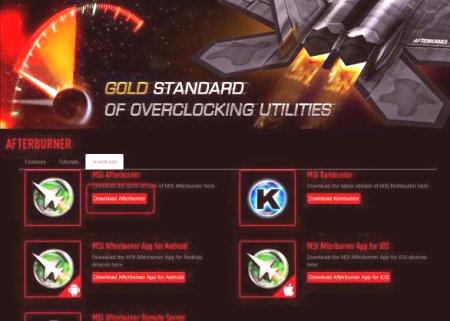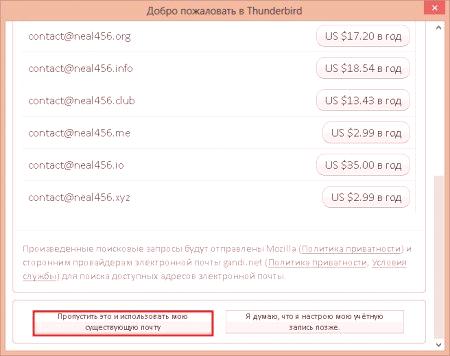Delo na internetu ni mogoče predstaviti brez brskalnika. Razvijalci programske opreme ponujajo veliko število različnih internetnih brskalnikov. Eden od najpogostejših je Mozilla Firefox. Priročen in bogati brskalnik vam pomaga brskati po internetu tako za uporabnike začetnikov kot za napredne uporabnike. Danes bomo poskušali izvedeti, kako ohraniti odprte Mozilla kartice. Kaj potrebujete za izpolnitev naloge?
Načini ohranjanja
Za začetek z nekaj besedami o tem, kako se lahko izvaja celoten načrt. Shranjevanje odprtih strani je mogoče drugače. Tu je nekaj možnih metod za reševanje naloge:
dodajanje spletnih storitev v zaznamke; shranjevanje zaznamkov na izmenljive medije; ustvarjanje iz obstoječega dokumenta z zaznamki za nalaganje v druge brskalnike.Če govorite samo o ustvarjanju zaznamkov, lahko delujete takole:
uporabite meni funkcij spletnega brskalnika; izvaja delovanje s posebnimi gumbi; dodajte stran v meni Zaznamki z uporabo nastavitev brskalnika; uporabite "vroče" tipke.To je vse. Potem pa se pogovorimo o vseh teh tehnikah podrobneje. Osredotočeni smo na ohranjanje odprtih strani v zaznamkih internetnega brskalnika.
Gumbi v brskalniku
Začnimo z najpreprostejšim in najbolj razširjenim sprejemom. Kako ohraniti odprte Mozilla kartice? Uporabite ga lahkospecializirani gumb v internetnem brskalniku. To naredite tako:
Odprite stran, ki jo želite zapomniti. Premaknite kazalec nad zvezdico na desni strani naslovne vrstice. Z levo tipko miške kliknite na ustrezno sliko. Potrdite postopek.Ko so koraki izvedeni, se bo v meniju "Zaznamki" v "Knjižnici" v brskalniku pojavila stran. Katere druge variacije razvoja dogodkov se srečujejo v praksi?
Funkcionalni meni
Kako shraniti odprte zavihke v Mozilli? Naslednji korak je delo s funkcijskim menijem internetnega brskalnika. Ta varianta razvoja dogodkov ni pogosta. Če razmišljate o tem, kako ohraniti odprte zavihke Mozilla, lahko uporabnik:
odpre želeno stran in klikne na MMC v vrstici z zavihki. V meniju izberite možnost »Popravi«. Po tem se bo v brskalniku odprta spletna stran neprekinjeno odprla kot »fiksna« stran. Kliknite na vrstico "Dodaj vse zaznamke na kartico" v meniju odprte funkcije. Ta možnost bo shranila vse spletne vire v zavihku v brskalnik. V Firefoxu lahko kadar koli odprete zaznamek.Toda tudi to se ne konča. Vsak uporabnik lahko obravnava opravila z uporabo nastavitev brskalnika ali hotkeys.
Nastavitev pomoči
Kako ohraniti odprte zavihke v Mozilli? Navodila za izvajanje naloge v meniju brskalnika izgledajo takole:
Odprite zavihke v brskalniku Mozilla Internet BrowserFirefox Kliknite na gumb s sliko treh točk ali črt v zgornjem desnem kotu programa. Kliknite na vrstico "Knjižnica". Kliknite možnost "Zaznamki". Izberite "Dodaj".Ta tehnika pomaga ohranjati odprte strani brez težav. Kaj lahko uporabnik še nauči?
Tipke za pomoč
Gre za uporabo vročih tipk. Kako shraniti v Mozilla "odprti zavihki? Za spopadanje z nalogo, morate klikniti na aktivno stran Ctrl + D. Ta kombinacija bo shranila spletni vir v meniju" Zaznamki ". Ničesar ne more storiti ničesar. Lahko pogledate v nastavitve brskalnika in v meniju" Ob zagonu "nastavite možnost" Pokaži odprta okna zadnjič. "
Shranjevanje na računalnik
Ugotovili smo, kako ohraniti odprte zavihke v zavihkih Mozilla. Zdaj pa govorimo o pripravi datoteke s shranjenimi stranmi. Algoritem dejanj bo naslednji:
Prijavite se v brskalnik. Pojdite na glavne nastavitve brskalnika. Izberi knjižnico - Zaznamki - Prikaži vse. Kliknite na "Upravljanje". Kliknite možnost "Izvozi v html". Izberite mesto za shranjevanje dokumenta in potrdite postopek."Mozilla" zaznamke in gesla najdete v računalniku. Če želite to narediti, morate iti skozi pot: C: UporabnikiPriporočilo uporabniškega imena uporabnikaAppDataRoamingMozillafirefoxprofilov V mapi z imenom profila morate pogledati glavne kraje (z varnostnimi kopijami zaznamkov) in kraje (z gesli, zaznamki in prijave).